密码是一种安全技术,它使用设备上的指纹、面部扫描和 PIN 等生物识别身份验证方法来登录网站和应用程序,以获得无密码体验。密钥是密码的替代品,因为它们可以抵御在线攻击(
密码是一种安全技术,它使用设备上的指纹、面部扫描和 PIN 等生物识别身份验证方法来登录网站和应用程序,以获得无密码体验。密钥是密码的替代品,因为它们可以抵御在线攻击(例如网络钓鱼)。这里小编为大家带来在 Google 帐户上创建和设置密码的步骤。
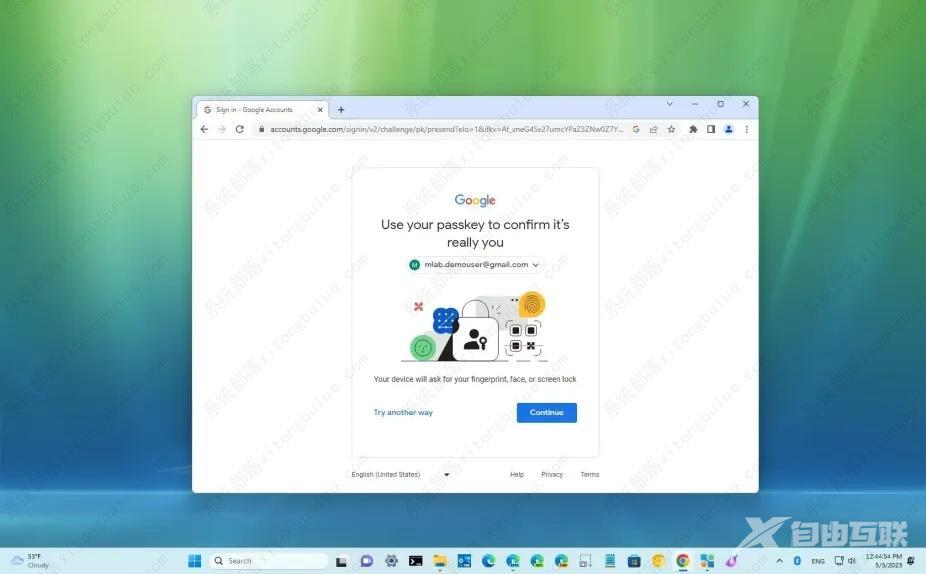
创建密钥以保护您的 Google 帐户
1、打开Google 帐户(网络)。
2、使用您的帐户登录(如果适用)。
3、单击安全。
4、在您如何登录 Google部分下,点击密钥按钮。
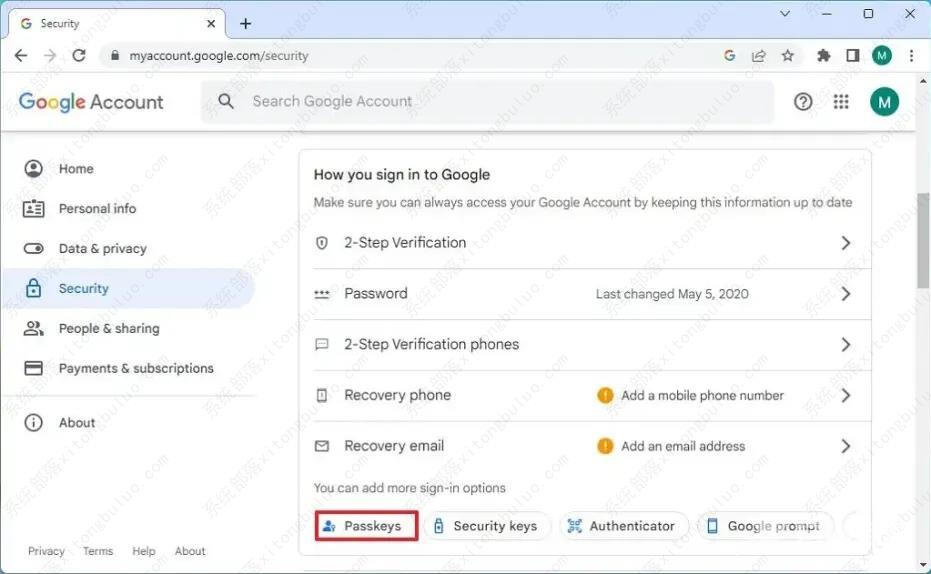
5、单击创建密码按钮。
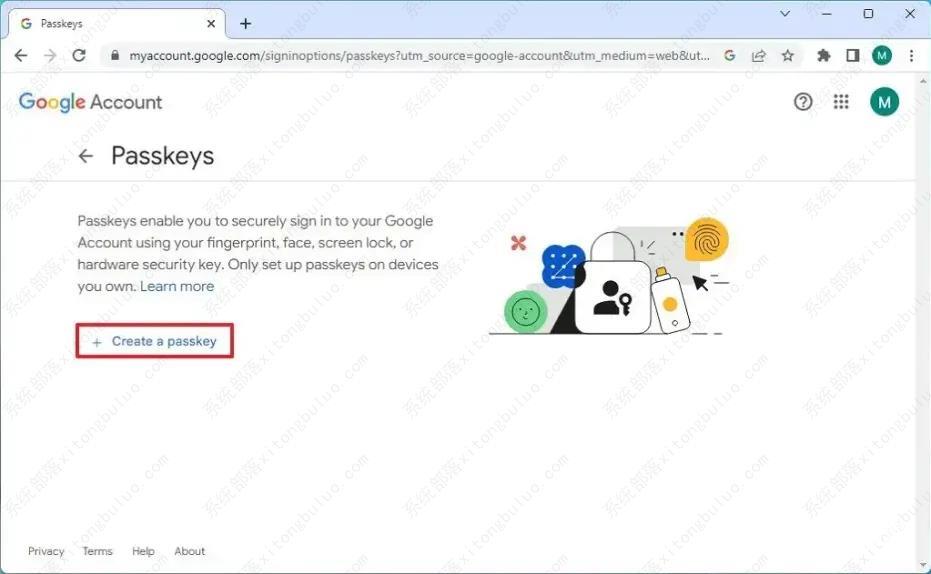
6、单击继续按钮。
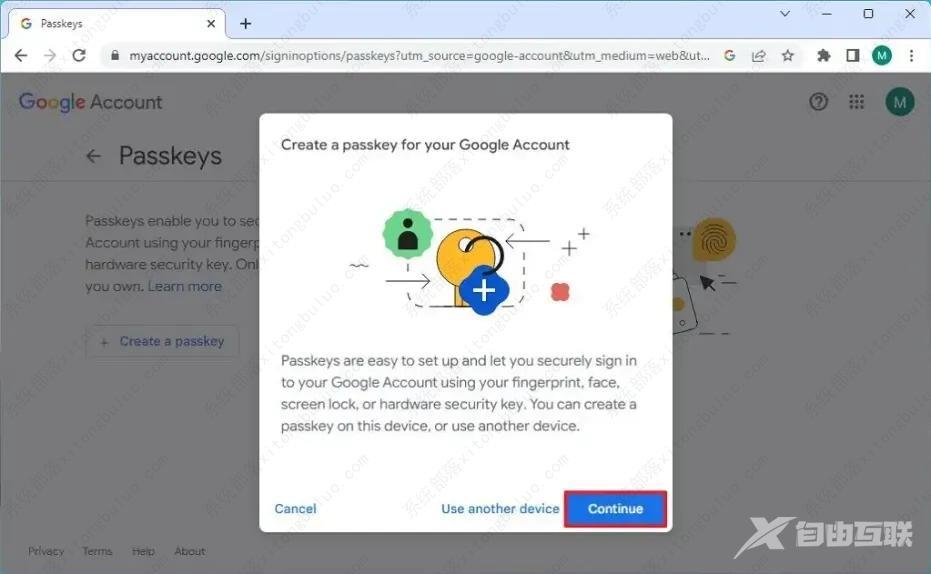
快速说明:您还可以选择使用其他设备选项以使用您的手机或其他计算机通过此方法进行身份验证。
7、确认您的设备帐户凭据。例如,Windows Hello PIN、人脸或指纹。
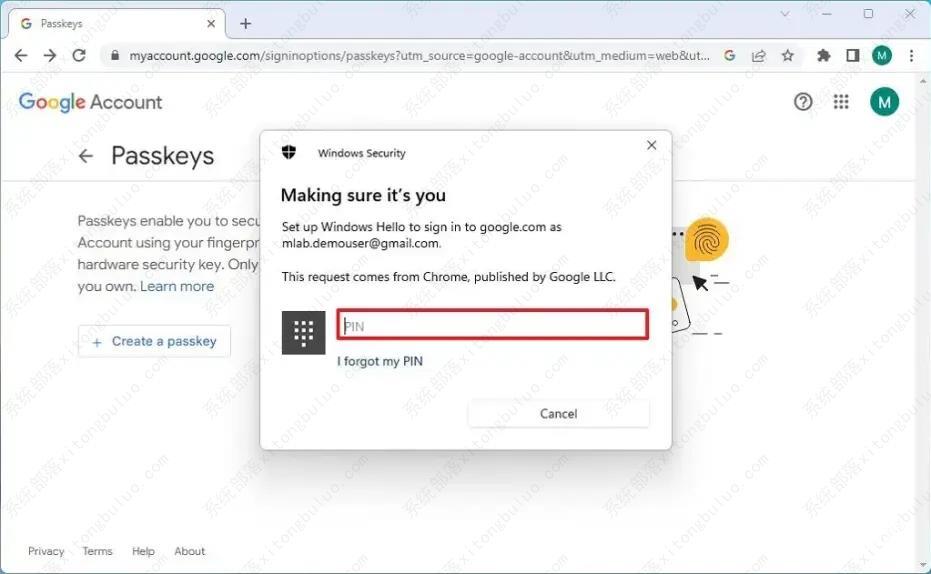
8、单击完成按钮。
完成这些步骤后,您可以在登录 Google 服务(例如 Gmail、Google 搜索、地图、Google Play 商店、Google One 等)时使用指纹、面部、屏幕锁定或硬件安全密钥进行验证。 ) 在该特定设备上。
这些说明为特定设备(在本例中为 Windows 11 计算机)配置密钥。但是,由于每台设备的密钥都是唯一的,因此您必须在要访问该帐户的每台计算机或手机上重复相同的步骤。
请务必注意,除了其他签名选项(包括密码、两步验证 (2SV)、Authenticator 应用程序、Google 提示等)之外,Google 的密钥支持是一个可用选项。
